PDF图片怎么提取?两个方法轻松解决!
我们在工作中经常会使用到PDF文件,因为它的兼容性和安全性比较高,占内存比较小,传输速度快等。但同时也有不便之处,比如我们给同事分享文件时,同事需要提取文件里面的图片,是比较麻烦的,如果使用截图功能,对于专业的文件截出的画质像素是不如原图的。这时候就需要把文件转换成图片格式再去保存。那么就有小伙伴们要问了,PDF图片怎么提取呢?下面就给大家分享一下两种简单的提取方法!

方法一:文件转换图片
打开PDF转换软件,左侧列表选择“PDF转换其他”然后点击“文件传图片”按钮。

点击右方工作区“添加文件”或者拖拽文件进入。(这里还支持其他格式文件,如文档、表格、PPT等)
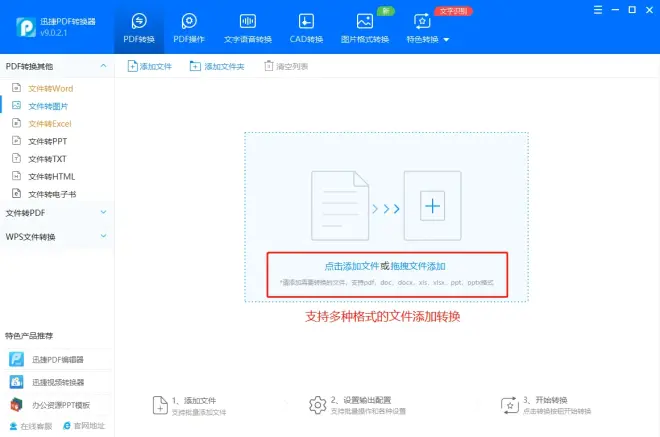
调整好需要转换图片的页码或者全选之后,在下方选择好输出目录,最后点击右下角“开始转换”即可。

方法二:文件提取图片
首先在工具上方的菜单栏选择“PDF操作”按钮,然后点击左侧列表的“PDF的其他操作”-“PDF图片提取”按钮。

然后点击右方工作区“添加文件”或者拖拽文件进入。
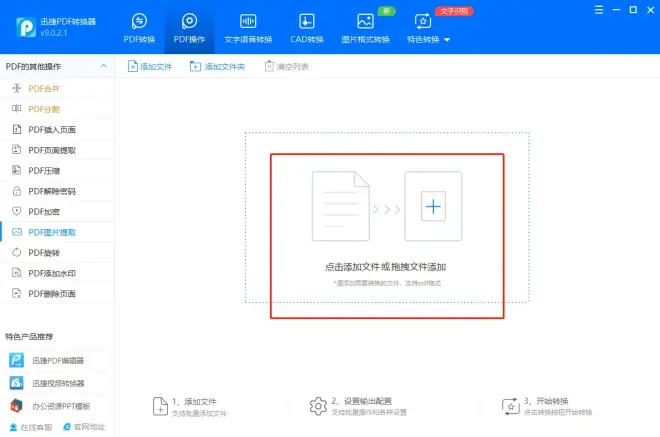
调整好需要转换图片的页码或者全选之后,可以在下方选择需要输出图片的格式,选择好之后在下方选择输出目录,最后点击右下角“开始转换”即可。
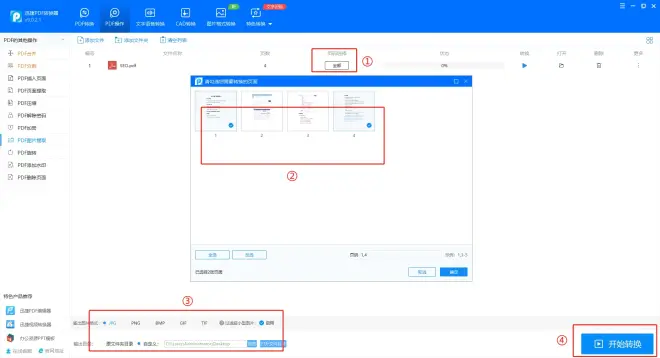
以上内容就是对PDF图片怎么提取的两种方法分享,小伙伴们可以根据需求选择适合自己的方法哦!

